Cum să transferați iBooks în Dropbox
„Am multe cărți electronice atât în format pdf, cât și în format epubîn iBook-urile mele. Există oricum o rezervă pentru Dropbox. Am încercat să-l trimit direct din iBooks, dar nu pot „t. Există oricum unde pot trimite direct folosind iPad-ul. Deoarece nu l-am legat niciodată folosind iTunes pe PC și nu am copii ale cărților electronice nicăieri în altă parte. Mulțumesc."
Recent, mulți utilizatori de iPhone au pus întrebări despre iBooks pe Apple Forum despre cum să transfere fișierele iBooks în Dropbox.
Aceasta este o problemă cu adevărat comună, dar există doar câteva soluții online. Astăzi, acest articol va sorta câteva răspunsuri reale despre cum să mutați / copiați iBooks în Dropbox.
Ce este Dropbox?
Dropbox este așa-numita casă pentru toțiinformații importante, inclusiv fotografii, videoclipuri, etc. Orice ați stocat la Dropbox, vă va permite să accesați datele convenabil pe computerul, telefonul sau site-ul oficial al Dropbox.
Pentru a transfera fișiere de la iBooks la Dropbox estede fapt, o idee înțeleaptă, care vă poate ajuta să vă păstrați datele în siguranță și să vă eliberați spațiul de stocare iPhone / iPad. Oricare ar fi condițiile pe care le întâlnești, toate lucrurile tale sunt în siguranță în Dropbox și nu se vor pierde niciodată.
Cum să copiați fișierele din iBooks în Dropbox?
În unele cazuri, am putea cumpăra o mulțime de cărți îniBooks pe iPhone / iPad-ul nostru. Ce se întâmplă dacă vrem să exportăm iBook-urile de pe dispozitivul nostru iOS pe computer și să le transferăm în Dropbox? Putem să o terminăm cu ușurință? De fapt, este atât de ușor pentru oricine dorește să își gestioneze fișierele iOS de la iBooks la Dropbox.
1. Mutați direct fișiere iBooks în Dropbox
Dacă alegeți Dropbox ca punct de transfer pentru fișierele iBooks între iPhone 7 Plus / 7 / 6s Plus / 6/6 Plus / 5s și computerul dvs., acest sfat online poate fi încercat și pe. Vă rugăm să urmați pașii de mai jos.
- Pasul 1: Deschideți fișierele ePub în iBooks.
- Pasul 2: Copiați fișierele ePub din iBooks în folderul Dropbox de pe computer. Apoi, datele iBooks vor fi sincronizate cu aplicația Dropbox de pe iPhone / iPad.
- Pasul 3: atingeți un fișier ePub din Dropbox pentru a-l deschide. Dacă Dropbox apare un mesaj „Imposibil de vizualizat fișierul”, puteți trece la pictograma meniului Acțiune din colțul din dreapta sus. În meniul „Deschideți” enumerat, setați aplicația preferată pentru stocarea și citirea cărții electronice.

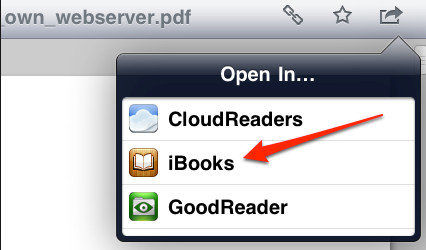
2. Transferă cărți din iBooks în Dropbox cu Professional Files Manager
Dacă modul anterior menționat nu funcționează, în acest cazpunct, Tenorshare iCareFone, ca manager de fișiere puternic și profesional, este foarte recomandat dacă aveți nevoie să transferați fișiere din iBooks, chiar și suporturi pentru a elimina DRM din iBooks achiziționate Pe lângă datele iBooks, Tenorshare iCareFone poate suporta și 9 tipuri de fișiere care transferă: inclusiv Contacte, Note, Calendar, Aplicație, Video, Marcaj, Muzică Foto etc.
Pași pentru transferul fișierelor iBooks:
- Pasul 1. Descărcați și instalați acest program.
- Pasul 2. Conectați iPhone, iPad la PC printr-un cablu USB.
- Pasul 3. Lansați Tenorshare iCareFone și faceți clic pe „File Manager” din interfața principală. Apoi selectați iBooks.
- Pasul 4: Continuați să faceți clic pe „Export” din meniu pentru a transfera iBooks de pe iPhone / iPad / iPod pe computer. Apoi, puteți muta toate datele iBooks în Dropbox.


Transferul iBook-urilor în pașii Dropbox sunt finalizate. Alături de minunata caracteristică menționată mai sus, Tenorshare iCareFone vă poate ajuta, de asemenea, să curățați fișierele de gunoi, să accelerați dispozitivele, să gestionați fișiere, să faceți backup și să restaurați dispozitivele iOS și să reparați sistemul de operare etc.









